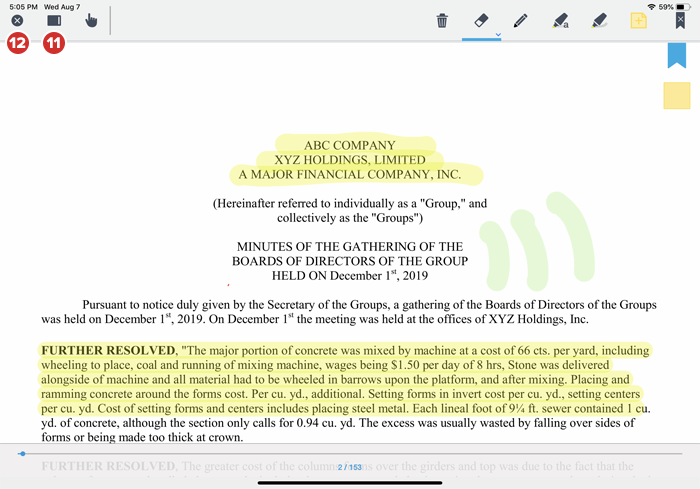Crear notas y anotaciones
La barra de herramientas de marcación contiene varias opciones para crear anotaciones, como notas adhesivas, marcaciones de página y marcadores.
Video — Cómo crear anotaciones
Instrucciones paso a paso
-
Seleccione el icono de Modo de revisión para abrir la barra de herramientas de revisión.

-
En cualquier momento, seleccione el botón Navegar para pasar páginas y alejar/acercar normalmente sin dibujar en la página.
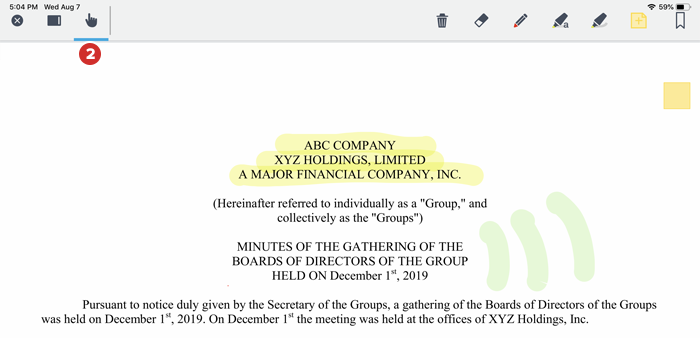
-
Seleccione la herramienta Resaltador de texto para agregar marcas para resaltar el texto. Mientras la herramienta está seleccionada, selecciónela nuevamente para poder cambiar el color de resaltado.
-
Seleccione la herramienta Resaltador a pulso para poder marcar con el resaltador cualquier parte de la página. Mientras la herramienta está seleccionada, selecciónela nuevamente para poder cambiar el color de resaltado.
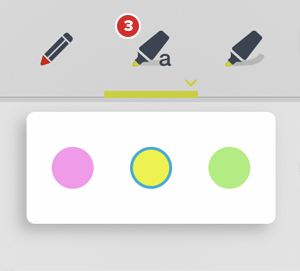
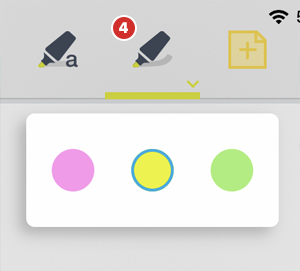
-
Seleccione la herramienta Bolígrafo para dibujar una línea continua en la página. Mientras la herramienta está seleccionada, selecciónela nuevamente para cambiar el color del bolígrafo y el grosor de la línea.
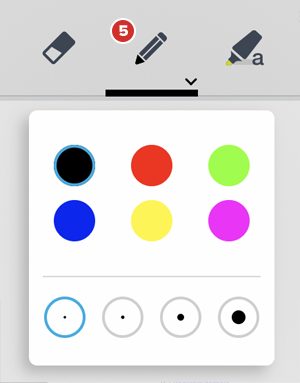
Nota
Cuando una herramienta de marcación (resaltador o bolígrafo) está activa, puede deslizar dos dedos para navegar entre las páginas. Con este método no necesita volver al modo de navegación ni desactivar la herramienta de marcación.
Consejo
Las marcaciones también se pueden realizar con un Apple Pencil (en iPad Pro) u otro lápiz digital. Cuando un Apple Pencil se acople a su dispositivo, aparecerá un interruptor de Apple Pencil con opciones de estilo de herramienta de marcación, que se debe desactivar para usar otros métodos de marcación.
-
Seleccione la herramienta Borrar para eliminar partes de marcas, elementos resaltados o escritos que ya no necesite. Con la herramienta seleccionada, mantenga presionado y arrastre encima de las áreas de revisión que desea borrar. Mientras está seleccionada la herramienta Borrar, selecciónela nuevamente y utilice la barra de ajuste para cambiar el tamaño del borrador.
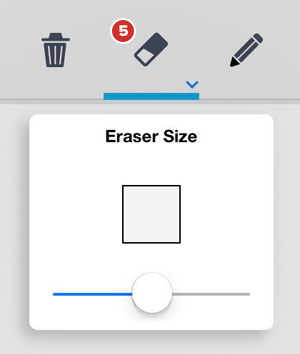
Nota
La herramienta Borrar funciona solo con marcaciones. No elimina las notas adhesivas. Una vez que se borra una marcación, no se puede recuperar.
-
Seleccione la herramienta Nota adhesiva para crear una nota adhesiva en la página. Después de agregar el texto en la nota adhesiva, seleccione "Guardar".
Nota
Las notas adhesivas pueden contener fecha y hora, si ese valor de configuración fue activado por su administrador. Esta hora representa el momento en que se creó la nota o, si esta fue compartida, la hora en que otros pudieron verla por primera vez.
-
Seleccione el icono de Marcador para crear un marcador en la página actual. (También puede seleccionar la esquina superior derecha de la página para agregar un marcador sin abrir el modo de revisión).
-
Seleccione una nota adhesiva para verla o editarla. Las notas adhesivas pueden aparecer a lo largo del borde derecho de la página o en una ubicación específica de la página.
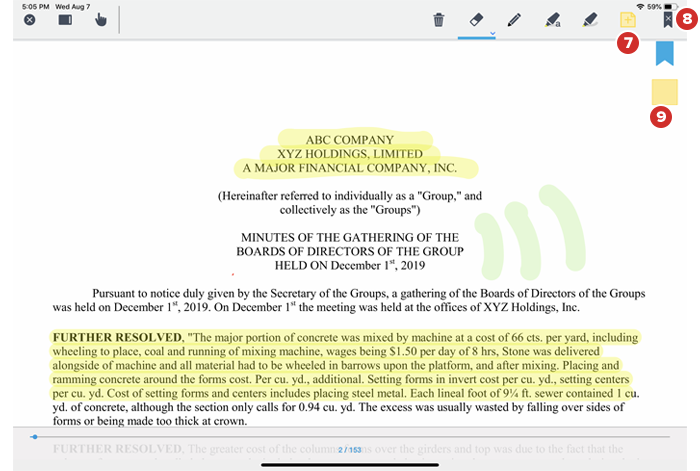
-
Seleccione el botón Eliminar del menú de opciones para eliminar todas las anotaciones de la página, marcaciones solamente o todas las anotaciones del libro.
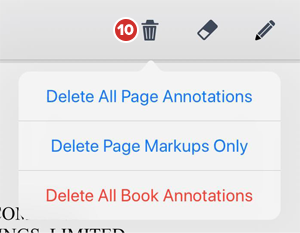
-
Seleccione el icono de Ubicación para pasar la barra de herramientas de revisión al lado derecho de la pantalla, lo que le permite realizar revisiones en la parte más alta de la página. Seleccione el mismo icono para regresar la barra de herramientas de revisión a su ubicación original. Seleccione el mismo icono para regresar la barra de herramientas de revisión a su ubicación original.
-
Seleccione la X para salir del modo de revisión.